اگر آیفون یخ زد و حتی با فشردن کلیدهای قفل پاسخ نداد چه باید کرد؟ "تنظیم مجدد سخت" به کمک کاربران خواهد آمد. این روش به راه اندازی مجدد ابزار در صورت بروز هر گونه خطای سخت افزاری کمک می کند. در این مقاله اطلاعاتی در مورد نحوه راه اندازی مجدد در مدل های مختلف تلفن هوشمند خواهید یافت.
چرا این مورد نیاز است؟
تقریباً هر کاربر آیفون یخ زدن دستگاه تلفن همراه را تجربه کرده است. چنین مزاحمتی می تواند به دلیل نصب برنامه ها از منابع تأیید نشده یا زمانی که RAM بارگیری می شود رخ دهد. در هر صورت، صاحب گجت باید آیفون را سخت ریست کند تا عملکرد عادی خود را بازیابی کند.
ویژگی ها و ویژگی ها
مانند هر رایانه شخصی، دستگاه های تلفن همراه حجم عظیمی از داده را پردازش می کنند. هرچه اطلاعات بیشتر باشد، حافظه پنهان دستگاه سریعتر پر می شود. این مستلزم مشکلات و نقص در عملکرد ابزار است. برای مدل های آیفون 2، 3، 4، 4 اس دکمه پاور وخاموش در لبه بالایی ابزارک بود. در آیفونهای جدید ۶، ۶ پلاس، ۷، ۷ پلاس، کلیدها از بالا به سمت راست منتقل شدند.

انجام هارد ریست در آیفون را هارد ریست می گویند. این روش به شما امکان می دهد بسیاری از مشکلات مرتبط با خطاهای سیستم را حل کنید. همچنین ممکن است لازم باشد دستگاه خود را در موارد زیر راه اندازی مجدد کنید:
- تصویر ناپدید می شود؛
- بارگیری طولانی؛
- مشکل در دریافت بهروزرسانی؛
- خطاهای ثابت
- وقوع تداخل برنامه؛
- دستگاه کند؛
- برنامه درست کار نمی کند.
راه اندازی مجدد دستگاه حتی اگر سنسور روی تلفن هوشمند کار نکند کمک خواهد کرد. با این حال، اگر این یک خطای نرم افزاری نباشد، بعید است که این روش عملکرد دستگاه تلفن همراه را بازیابی کند.
مزایای هارد ریست
ایده هارد ریست جدید نیست، بنابراین به طور گسترده در هر پلت فرم تلفن همراه استفاده می شود. تنها تفاوت در ترکیب و نوع کلیدهای فشار داده شده است که باعث راه اندازی مجدد می شود. نکته اصلی این است که شما باید از قبل دستورالعمل های شرح داده شده در این مقاله را درک کنید. لازم به یادآوری است که انجام هارد ریست در آیفون منجر به از دست رفتن اطلاعات یا اطلاعات شخصی نمی شود. بنابراین، کاربران مجبور نیستند یک نسخه ذخیره شده را از iTunes یا iCloud دانلود کنند. این روش به شما امکان می دهد سیستم را به طور کامل بازیابی کنید و نقص فنی را حل کنید. حالا بیایید از حرف به عمل برویم.
روش استاندارد
قبل از عرضه آیفون 7 در همه دستگاه های تلفن همراهاپل دو دکمه داشت: Home و Power. دستورالعملهای زیر به شما کمک میکند تا آیفون 6 و دستگاههای قدیمیتر خود را سخت ریست کنید. کاربر باید دکمه های روشن/خاموش و پاور را به مدت 10 ثانیه به طور همزمان فشار دهد.
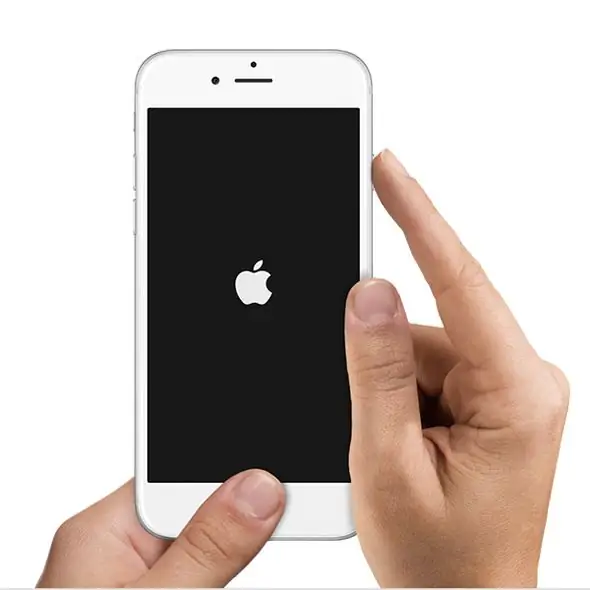
کاربر یک نوار لغزنده با عنوان "خاموش کردن" را می بیند که باید آن را بکشید. پس از خاموش کردن دستگاه، چند دقیقه صبر کنید و دوباره آن را روشن کنید. در نتیجه بازنشانی سخت آیفون، کاربر اکثر خرابیهایی را که هرگز احساس نمیکنند، برطرف میکند. این روش حتی اگر دستگاه به فشار دادن دکمه های سخت افزاری پاسخ ندهد، موثر خواهد بود.
چگونه آیفون 7 را هارد ریست کنیم؟
با توجه به تغییر عملکردی در قابلیت های دکمه "Home"، هارد ریست متفاوت انجام می شود. در این دستگاه، کلید Home دیگر مکانیکی نیست. بنابراین، روش فوق با نگه داشتن دکمه "Home" بی فایده خواهد بود.
برای انجام هارد ریست، باید دکمه کاهش صدا و پاور را نگه دارید. کلیدها را فشار دهید تا صفحه خاموش شود و لوگوی اپل ظاهر شود. همانطور که می بینید، دستکاری تقریباً مشابه مدل های قدیمی دستگاه های تلفن همراه است.
راه اندازی مجدد برای iPhone 8
این شرکت تغییرات کاربردی، فنی و مفهومی مختلفی را در خط جدید گوشی های هوشمند ارائه کرده است. توسعه دهندگان در حال تغییر گزینه های معمول برای دسترسی به راه اندازی مجدد سخت هستند"iPhone 8".
دارندگان تلفن های هوشمند جدید می توانند نگه داشتن معمول دکمه ها را فراموش کنند. کاربر باید انگشت خود را روی دکمه افزایش صدا فشار داده و به آرامی نگه دارد. دکمه کاهش صدا و کلید پاور را همزمان نگه دارید. پس از ظاهر شدن لوگوی آشنا، دکمه ها می توانند آزاد شوند.
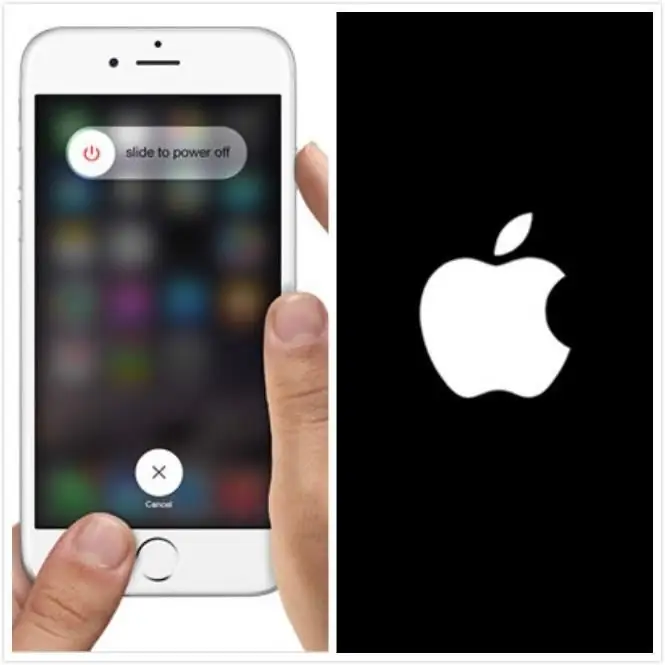
همه کاربران موفق به انجام این روش در اولین بار نیستند. با این حال، مهارت در این موضوع با تجربه به دست می آید، پس نگران نباشید. انحراف از توالی مشخص شده از اقدامات توصیه نمی شود. در غیر این صورت، تلفن هوشمند سیگنال را تشخیص نخواهد داد و در حالت استاندارد فعال می شود.
چگونه بدون دکمه قفل راه اندازی مجدد کنیم؟
هر گونه آسیب مکانیکی که در نتیجه سقوط رخ دهد می تواند به دستگاه آسیب برساند. در نتیجه، اگر دکمه قفل سختافزاری از کار افتاده باشد، نحوه ریست کردن سختافزار آیفون برای کاربر مشکل است.
می توانید از Assistive Touch استفاده کنید. برای انجام این کار، باید به بخش "تنظیمات" بروید و روی آیتم "عمومی" ضربه بزنید. سپس باید روی قسمت «دسترسی جهانی» کلیک کرده و گزینه Assistive Touch را فعال کنید. یک دکمه نرم روی صفحه ظاهر می شود که باید روی آن ضربه بزنید و مورد "دستگاه" را انتخاب کنید. سیستم منویی را باز می کند که در آن باید روی آیتم "صفحه قفل" کلیک کنید. پس از آن، می توانید تلفن را خاموش کنید.
راه اضافی
کاربر می تواند تا باتری صبر کندبالاخره مرخص شد این گزینه شامل تنظیم مجدد آیفون بدون استفاده از دکمه های سخت افزاری است. صاحب گجت نیازی به هیچ کاری ندارد جز اینکه بنشیند و منتظر بماند تا باتری کاملاً خالی شود و گوشی هوشمند خاموش شود.

به منظور تسریع روند، می توانید هر ویدیو یا برنامه ای را روشن کنید. بنابراین، باتری را می توان تنها در چند ساعت تخلیه کرد. سپس، کاربر به سادگی باید دستگاه تلفن همراه را به شارژر متصل کند. این روش به طور گسترده مورد استفاده قرار نمی گیرد، با این حال، جای خود را دارد.
جمع بندی
هر دستگاه تلفن همراه می تواند در نامناسب ترین لحظه منجمد شود. بنابراین، مردم به این سوال علاقه دارند که چگونه یک آیفون را هارد ریست کنیم و مشکلات به وجود آمده را برطرف کنیم؟ هر کاربر دستگاه تلفن همراه میتواند دستگاه را راهاندازی مجدد کند.
اهمیت این روش را دست کم نگیرید. با وجود ساده و آسان بودن، بازنشانی سخت آیفون شما بسیاری از مشکلات را برطرف می کند.
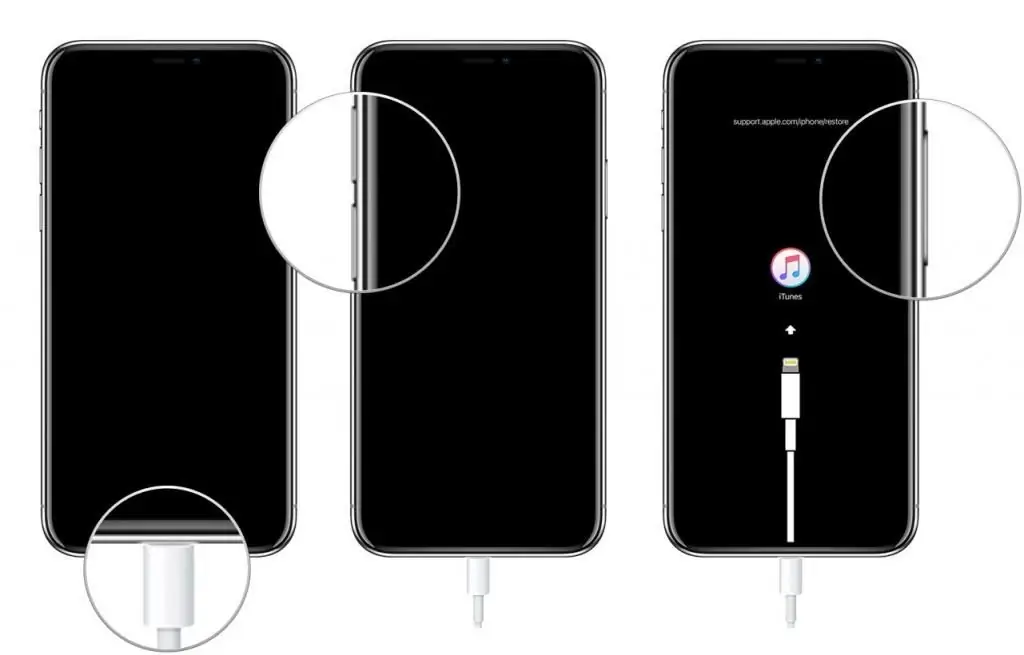
پس از بازیابی عملکرد دستگاه تلفن همراه، لازم است علت مشکل را درک کنید.
- اگر این اقدامات از جانب کاربر نادرست است، باید با دقت بیشتری با ابزار کار کنید.
- اگر مشکل به دلیل پر کردن بی کیفیت دستگاه ایجاد شد، باید با نزدیکترین مرکز خدمات اپل تماس بگیرید.
دستورالعمل های بالا ثابت می کند که بازنشانی سخت آیفون به اندازه کافی آسان است.صاحبان گجت نیازی به پشتیبان گیری از داده ها ندارند، زیرا همه اطلاعات در جای خود باقی می مانند. در این صورت، این روش تمام مشکلات مربوط به حافظه عملیاتی دستگاه را حل می کند.






